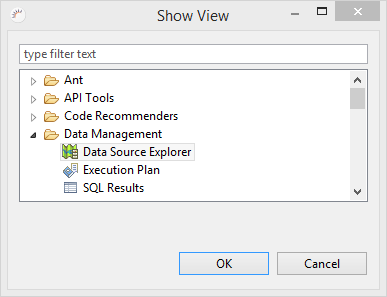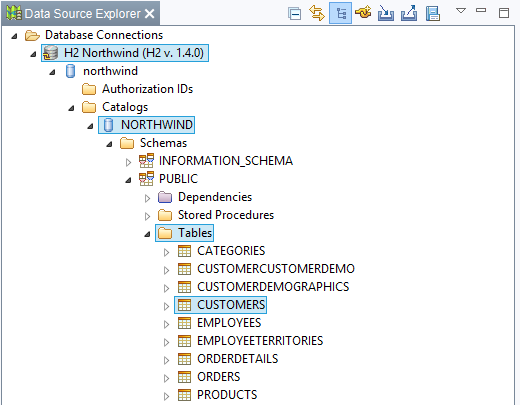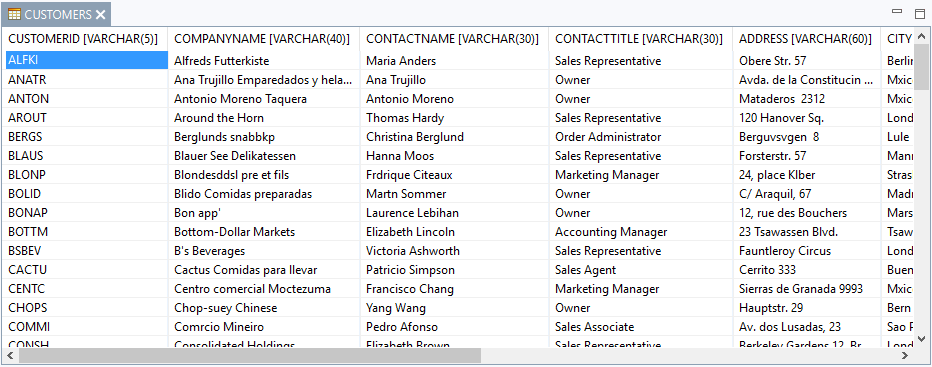...
- Wählen Sie im Menü Window > Show View > Other...
- Wählen Sie im und im folgenden Dialog Data Management > Data Source Explorer.
Mit Datenquelle verbinden
- Klicken Sie die Datenquelle, mit der Sie eine Verbindung herstellen möchten, mit Doppelklick an.
Daten manuell editieren
Mit dem Data Source Explorer können Sie die Daten in Ihren Datenbanktabellen auf einfache Weise ändern.
- Klicken Sie eine Tabelle deren Daten Sie editieren möchten mit Rechtsklick an, z.B. CUSTOMERS.
- Wählen Sie im folgenden Kontextmenü > Data > Edit.
- Klicken Sie ein Datenfeld mit Rechtsklick an und wählen Sie im folgenden Kontextemnü > Edit Value.
- Editieren Sie das Datenfeld und drücken Sie die Eingabetaste um die Änderung zu übernehmen.
- Klicken Sie auf Speichern.
Optionen (Kontextmenü):
- Revert - Macht die letzte Änderung rückgängig.
- Refresh - Lädt die Daten der selektierten Tabelle neu.
- EditValue - Setzt für das selektierte Datenfeld den Editier-Modus.
- Set Null - Weist dem selektierten Datenfeld den Wert Null zu.
- Insert Row - Fügt einen neuen Datensatz am Ende hinzu.
- Delete Row - Löscht den selektierten Datensatz.
- Save - Speichert die Änderungen in der Datenbanktabelle.
Passwörter verschlüsselt speichern
Passwörter werden i.d.R. verschlüsselt gespeichert. Um verschlüsselte Passwörter manuell in eine USER Tabelle einzutragen, können Sie einen Online Hash-Generator verwenden.